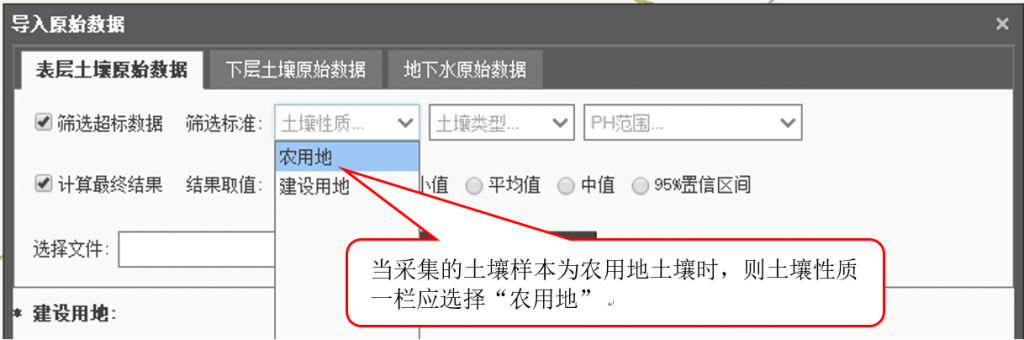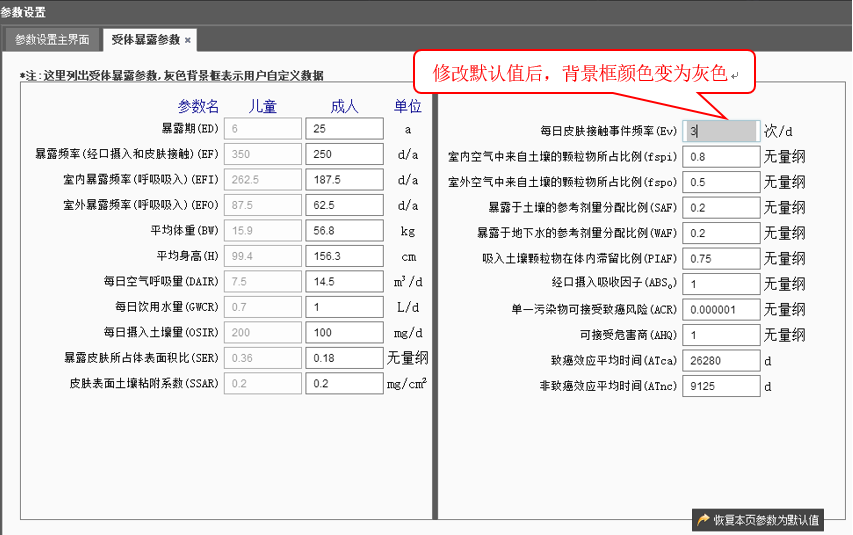1 项目
操作区的【项目】菜单,包括【项目管理】、【项目信息】和【点源添加项目】三个选项,通过这三个选项,实现项目的新建、打开、编辑、删除以及信息查看等操作。
1.1 项目管理
在【项目管理】中可实现项目的新建、打开、编辑以及删除。

1.1.1 新建项目
点击【新建】选项,弹出【创建项目】对话框,在项目名称栏可输入新建项目的名称(例如输入test),然后点击【提交】,则可新建一个名为“test”的项目。
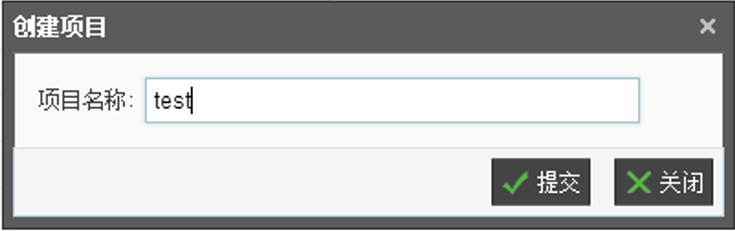
1.1.2 打开已有项目
在【项目管理】对话框的项目名称列表中,鼠标单击想要打开的项目名称,然后点击菜单栏中的【打开】,可打开一个已有项目。
1.1.3 编辑已有项目
在【项目管理】对话框的项目名称列表中,鼠标单击想要编辑的项目名称,然后点击菜单栏中的【编辑】,则弹出【修改项目】对话框,在此对话框中可修改项目名称以及项目所处经纬度,修改完成后点击【提交】保存修改内容。
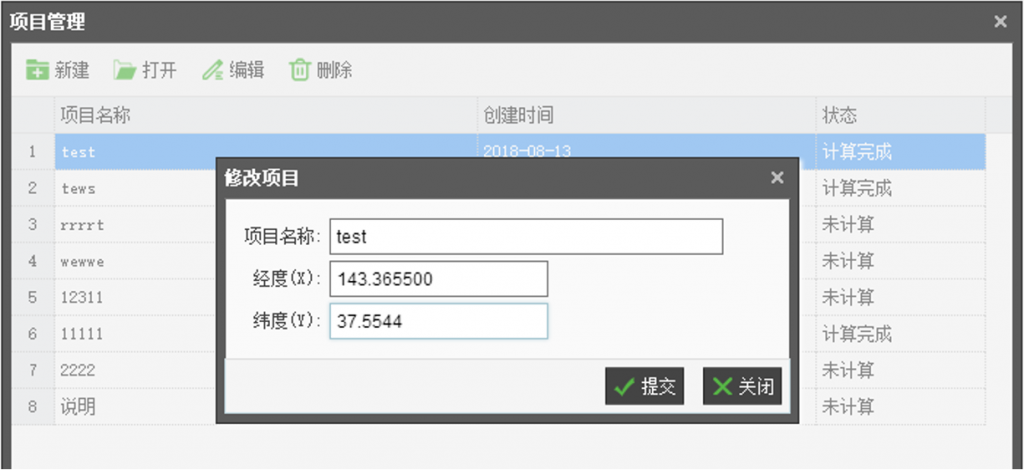
1.1.4 删除已有项目
在【项目管理】对话框的项目名称列表中,鼠标单击想要删除的项目名称,然后点击菜单栏中的【删除】,可删除一个已有项目。
1.2 项目信息
通过【项目】——【项目信息】选项,可查看当前所处项目的名称、创建时间、状态以及场地坐标信息。
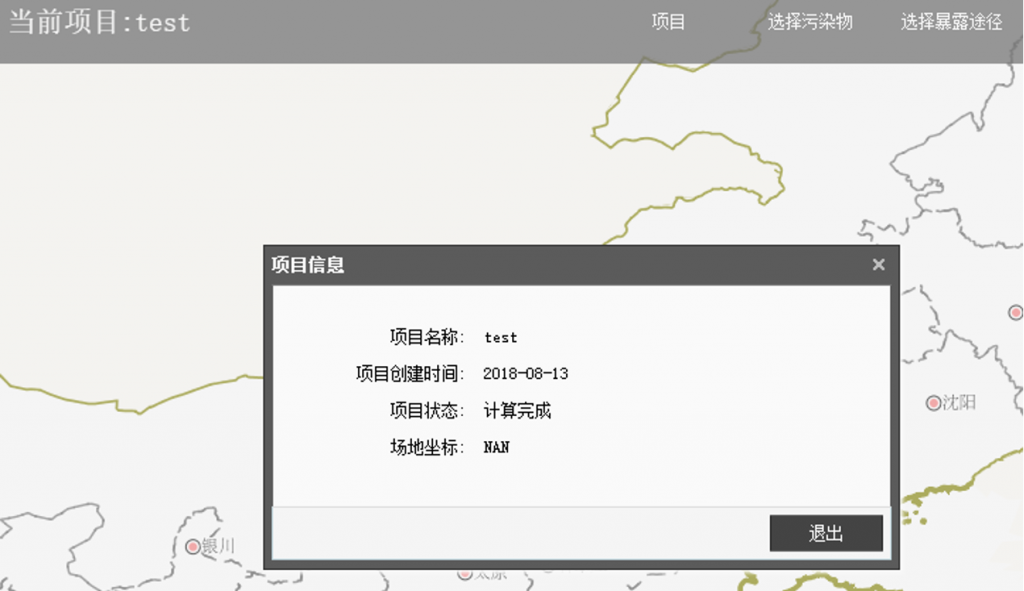
1.3 点源添加项目
进入【项目】——【点源添加项目】选项,在此状态下可通过鼠标点击地图上任意位置来添加点源,创建新项目。点击后会出现【添加项目】对话框,在此对话框中输入项目名称和准确的经纬度,然后点击提交创建项目。
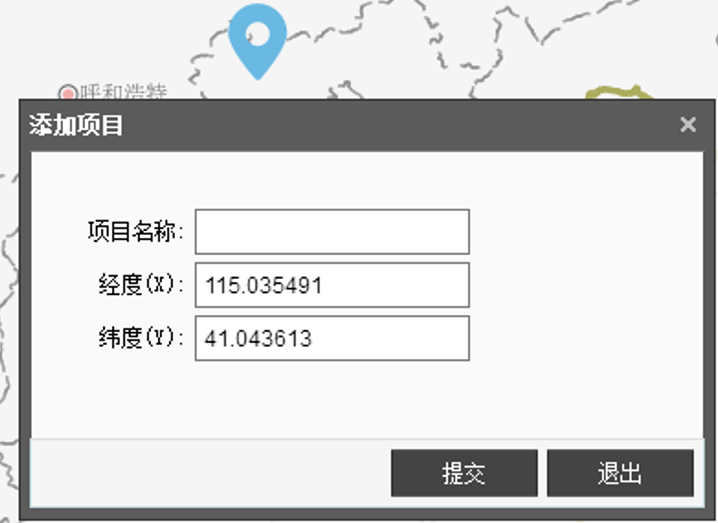
2 选择污染物
在【选择污染物】中可以选择和导入污染物信息。
2.1 导入原始数据
点击【选择污染物】——【导入原始数据】,弹出导入原始数据对话框,在此对话框中可以进行表层土壤、下层土壤和地下水的原始监测数据导入。
具体操作方法:点击选择文件栏目右侧的【选择文件】——从电脑中选择需要导入的Excel数据文件——点击【导入】将数据文件导入模型中。此操作中,被导入的Excel数据文件须按照固定的模板格式排列。本模型已经为用户设计好了模板,用户可点击【下载模板】,将模板下载至本地电脑中,然后按照模板格式将数据整理好再进行导入。如果用户未按照模板格式整理数据,则无法正常导入数据。
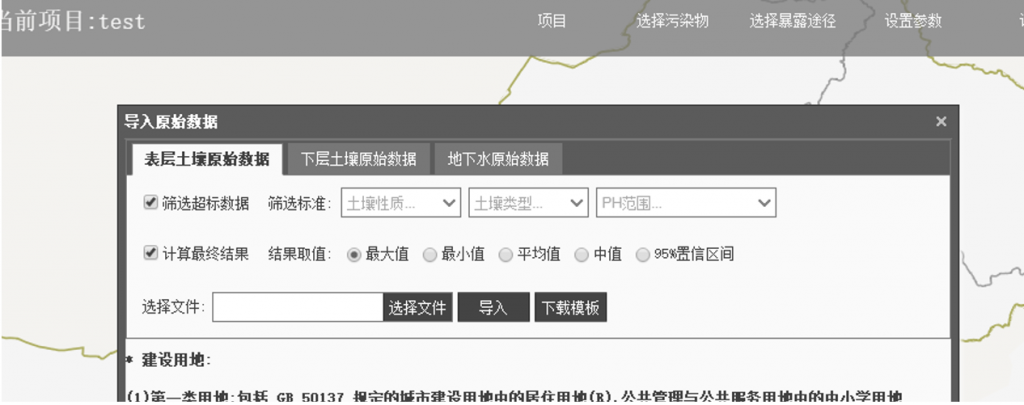
模型在【导入原始数据】对话框中设置有两个复选框,分别为【筛选超标数据】和【计算最终结果】。
当勾选【筛选超标数据】复选框时,用户需根据采集样品的基本情况,选择相应的土壤性质、土壤类型、pH范围以及地下水类型等筛选标准(例如,当采集的土壤样本为农用地土壤时,则土壤性质一栏应选择“农用地”,以此类推)。模型会根据筛选标准,按照污染物类型自动筛选用户导入的数据中是否有超标数据。当某类型污染物的样本数据中存在超标数据时,则该类污染物的所有采样点位数据均被导入模型中;当某类型污染物的样本数据未存在超标数据时,则该类污染物的所有采样点位数据均不被导入模型中。
当勾选计【计算最终结果】复选框时,用户可以根据需要点选结果取值类型。
2.2 手动导入污染物
点击【选择污染物】——【手动选择污染物】,弹出导入选择污染物对话框,在此对话框中用户可以根据需求手动添加污染物、点位浓度信息和选择计算类型、取值结果等。
具体操作方法:
(1)在左侧污染物参数信息栏中点击【添加污染物】,弹出【污染物】对话框,在搜索栏中输入污染物名称,点击【搜索】,则列表中会出现与用户输入的污染物相关的所有污染物,用户根据需求勾选污染物类型。
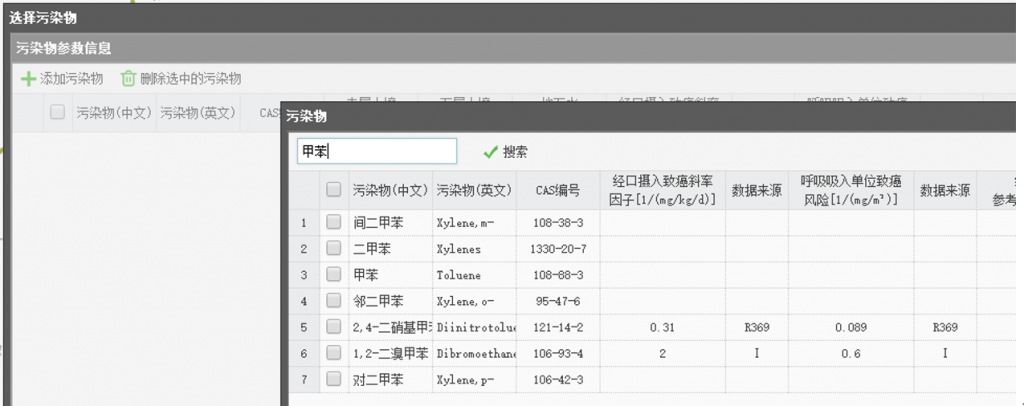
(2)在对话框右侧的【样品统计分析】栏点击【添加】增加点位,然后在列表中点击点位和浓度值可以进行相应的修改。用户也可以直接点击【导入Excel】来导入已有的点位信息Excel表,导入前,用户须点击【下载模板】,然后按照相应的模板格式整理Excel数据表,否则无法正常导入数据。导入点位信息后,用户根据需要勾选【计算类型】——点击【计算】——选择结果取值类型点击【导入到污染物】,此时相应的取值结果会显示在左侧【污染物参数信息】列表的对应位置。
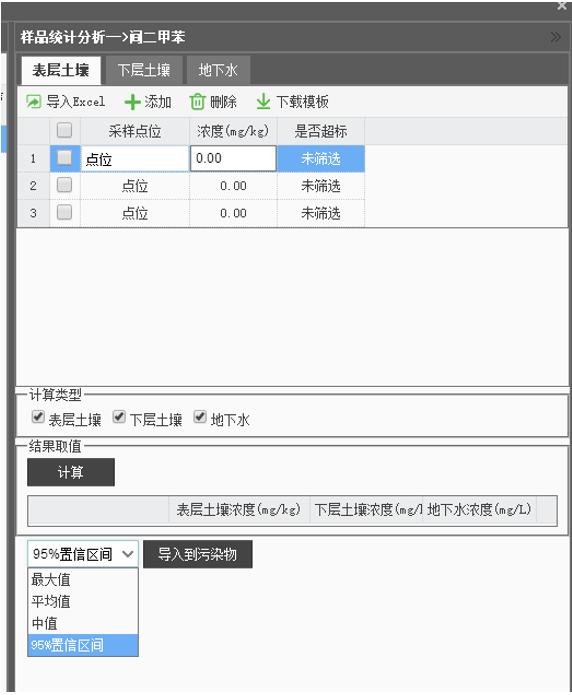
3 选择暴露途径
点击【选择暴露途径】弹出【暴露途径选择】对话框,在【用地类型】处根据实际情况选择“敏感用地”或“非敏感用地”。根据实际的暴露途径在下方列表中勾选,每种暴露途径右侧都有【查看公式】选项,点击可以查看此种暴露途径的土壤暴露量、风险值和控制值计算公式。
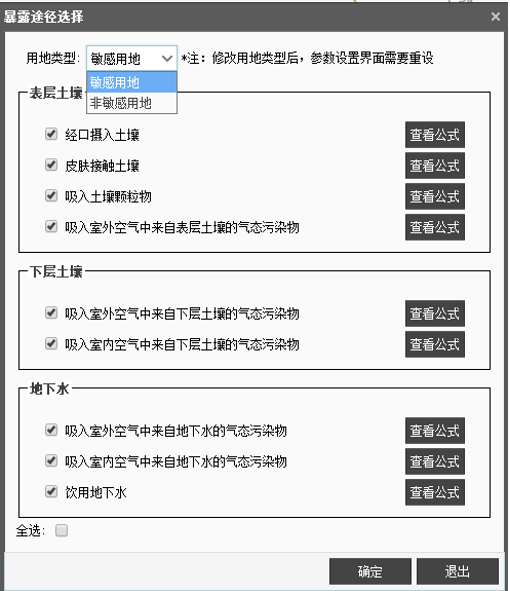
4 参数设置
4.1 参数设置主界面
点击【设置参数】打开【参数设置】对话框,用户在此界面根据实际情况设置参数,点击相应的文本框输入参数数据。
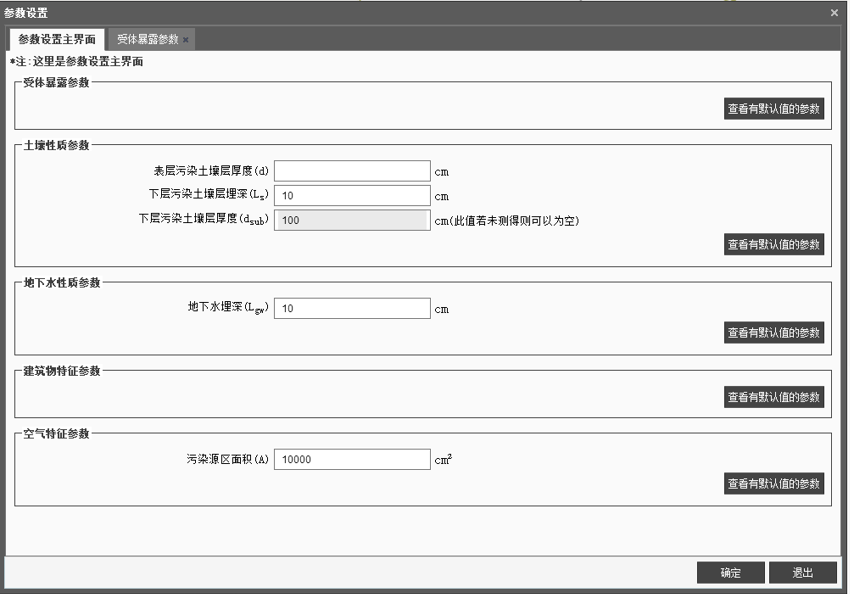
4.2 查看和修改默认参数
点击【查看有默认值的参数】查看和修改模型默认参数。例如:点击查看受体暴露参数的默认值,弹出【受体暴露参数】的对话框标签。表中各个参数均已根据经验值给出,如果用户没有实测值,可直接用默认值进行计算;如果用户有实测值,则可根据实测值修改数据框中的数值,修改后,数据背景框变为灰色,用以区分默认值。点击右下角【恢复本页参数为默认值】可以将所有参数恢复为模型默认值。
5 计算
点击【计算】进入模型计算对话框,进入后点击下方【计算】开始进行计算,对话框中会显示计算进度,当显示计算完成时,点击下方【退出】退出计算以进行下步操作。如果模型计算过程中,用户想中止计算,可点击下方【停止计算】以中止运行。
6 查看结果
点击操作区【结果查看】可以选择查看相应的计算结果。
点击需要查看的结果类型,打开相应对话框。点击不同的标签查看相应的结果。列表中的英文缩写均在对话框下方给出了中文含义解释,方便用户对照查看。
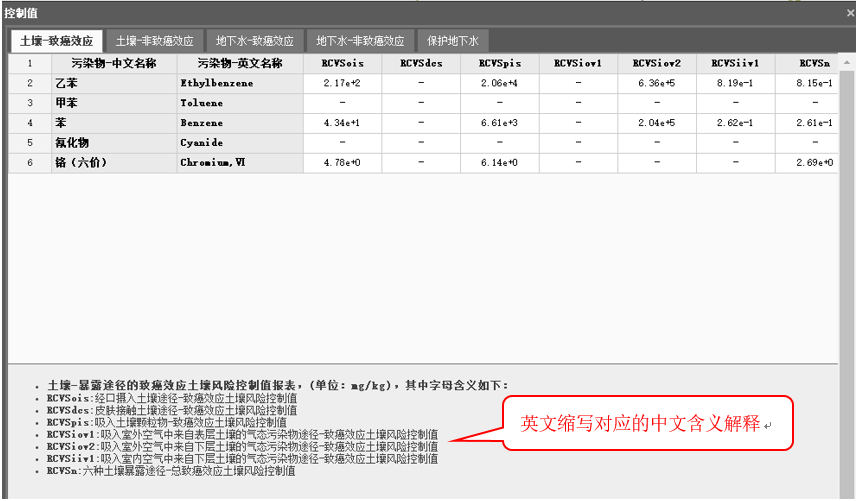
7 结果处理
用户在操作栏【结果处理】选项中可以点击【生成word文档】,将【结果查看】中的结果全部生成word文档,并下载至本地电脑中,方便查看和使用。